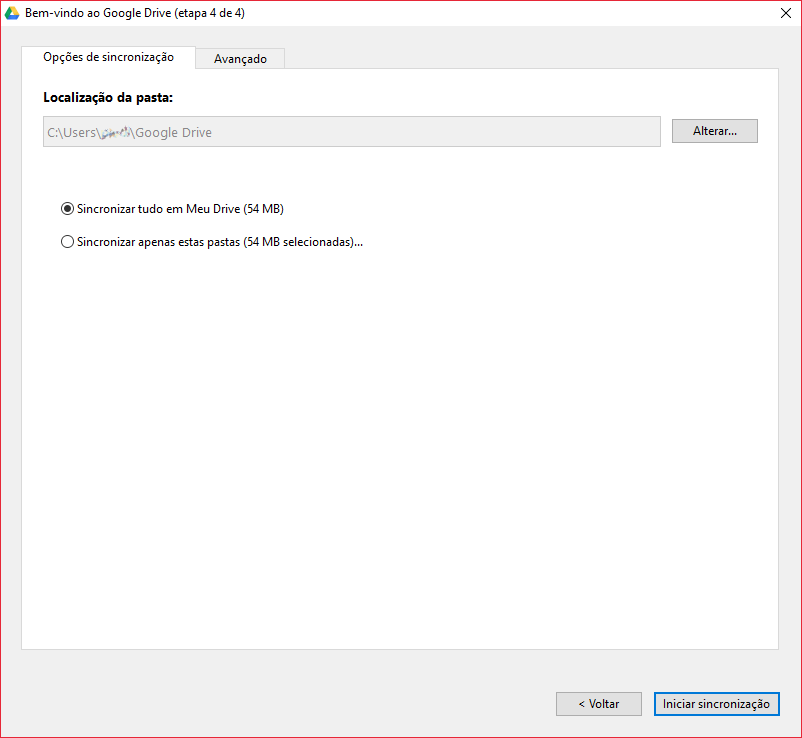Se você aposta no Google Drive como ferramenta preferida para backup em nuvem, já deve ter baixado o programa para o computador. Por padrão, no Windows, ele coloca a pasta do serviço em C:\Users\[seu nome]\Google Drive. E se eu te disser que dá pra mudar?
Para mudar, não chega a ser tão simples como apenas instalar o programa. Você precisa de alguns passos extras, mas que estão muito distantes de qualquer dificuldade. O melhor disso é poder colocar o Google Drive, por exemplo, em um HD externo ou em uma memória terceira, com mais espaço. Perfeito para quem tem SSD, que sempre tem menor capacidade do que HDD. Vamos lá.
- Clique no ícone do Google Drive, na barra de ferramentas do Windows
- Clique nos três pontos que ficam no canto superior direito e escolha Preferências
- Clique na aba Contas e depois em Desconectar conta…
- Clique novamente no ícone do Google Drive, lá na barra de ferramentas
- Faça novo login (pode ser com a mesma conta de antes)
- Quando chegar em uma tela com o botão Configurações avançadas, clique nele
- Na parte Localização da pasta, clique em Alterar e escolha qualquer pasta do seu computador
Pronto! Seus arquivos serão sincronizados novamente nesta pasta e você pode apagar os arquivos que estavam na pasta antiga. Vale lembrar que serviços concorrentes ao Google Drive também permitem esta alteração e de forma muito semelhante, como no Dropbox e OneDrive.
Descubra mais sobre Showmetech
Assine para receber nossas notícias mais recentes por e-mail.